
Erstellen eines neuen Referenzbilds für die automatische Inspektion anhand eines Auftrags mit Warteeinstellung
Durch die Ausführung eines Auftrags in der Warteeinstellung können Sie die automatische Inspektion bei der Ausgabe eines Druckauftrags, z.B. eines Direktdruckauftrags, verwenden, ohne den Auftrag zu halten. Diese Funktion ist nützlich, wenn Sie einen Auftrag nicht halten möchten, wie z.B. beim sofortigen Druck eines Auftrags, der eine große Datenmenge umfasst.
HINWEIS
Setzen Sie vor der Verwendung dieser Funktion den Wartebildschirm für die automatische Inspektion auf EIN.
Geben Sie einen Druckauftrag in der Warteeinstellung aus.
Der Bildschirm Automatische Inspektion wird am Bedienfeld angezeigt.
zusätzliche ErklärungAusführliche Informationen über den Ablauf der Ausgabe mit Warteeinstellung finden Sie Bedienvorgänge über das System.
Drücken Sie auf Referenzbild erstellen und geben Sie die Anzahl der Referenzbildseiten an.
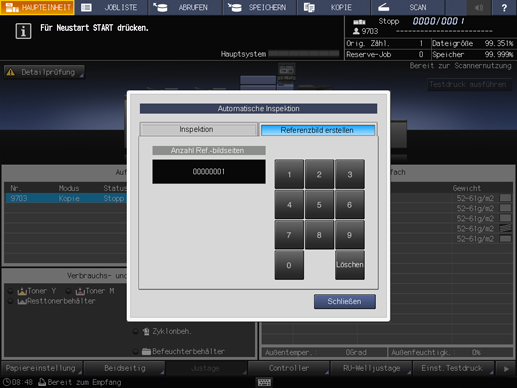
Drücken Sie auf Start am Bedienfeld.
Eine Kopie wird ausgegeben und das Referenzbild für die automatische Inspektion wird erstellt. Überprüfen Sie, ob das Ausgabepapier fehlerhaft ist. Nach der Ausgabe wird automatisch der Bildschirm Automatische Inspektion am Bedienfeld angezeigt.
Drücken Sie auf Inspektion und überprüfen Sie die Parameter unter Referenzbild/Bereichseinstellung und Einstellung für die Inspektionsstufe.
Der automatisch erstellte Dateiname des Referenzbilds wird unter Referenzbild/Bereichseinstellung angezeigt. Sie können die Einstellung für die Inspektionsstufe bei Bedarf ändern.

Drücken Sie auf Start am Bedienfeld.
Der Druck des Auftrags wird gestartet und die Automatische Inspektion wird durchgeführt. Wenn bei der automatischen Inspektion ein Fehler erkannt wird, wird er unter Ergebnis der IQ-Erkennung angezeigt. Der Bericht für die Automatische Inspektion kann auf diesem System oder mit den Web Utilities der Automatischen Inspektionseinheit UK-301 abgerufen werden.